来源:小编 更新:2025-02-21 05:46:20
用手机看
手机里的联系人信息可是咱们的“社交宝藏”呢!有时候,换了个新手机,或者想备份就得把通讯录给导出来。别急,今天就来手把手教你,安卓系统里咋导出通讯录,让你轻松搞定!
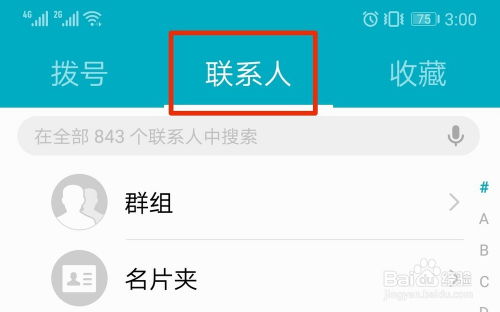
想要找到导出通讯录的路径,就像在迷宫里找到宝藏一样。别担心,跟着我,咱们一步步来。
1. 打开通讯录:首先,你得找到那个小小的联系人图标,它可能是个电话簿的样子,也可能是个人头像。点开它,进入通讯录的世界。
2. 探索设置:在联系人应用里,你会看到一个菜单按钮,它可能是个三个点的图标,也可能是其他形状。点它,就像打开了一个宝箱,里面藏着各种秘密。
3. 寻找“导出”:在菜单里,仔细找找,你会看到“设置”、“管理联系人”或者“导入/导出”这样的选项。没错,就是它了!
4. 选择导出方式:找到“导出”选项后,你会看到不同的导出方式,比如“导出到SIM卡”、“导出到SD卡”或者“通过QQ管家等应用同步和导出”。选择一个你觉得最方便的方法吧!
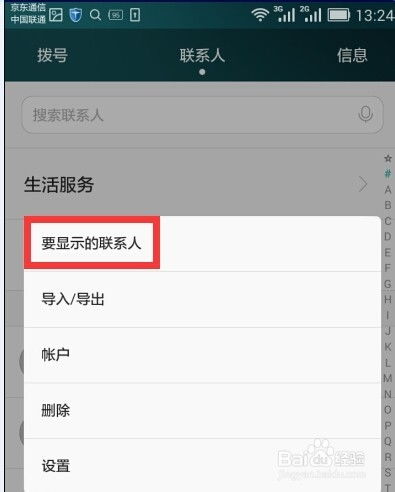
如果你打算把通讯录导出到SIM卡,那就太简单了。跟着这些步骤走,保证你轻松搞定:
1. 打开联系人应用:还是那个联系人图标,点开它。
2. 选择导出选项:菜单里,找到“导出”或“导入/导出”。
3. 选择要导出的联系人:你可以选择导出所有联系人,也可以只导出部分联系人。全选还是单选,你自己决定。
4. 导出到SIM卡:确认选择后,点击“导出到SIM卡”,然后等待一会儿,通讯录就成功导出到SIM卡上了。

如果你有SD卡,并且想要把通讯录备份到SD卡上,那就更方便了。步骤如下:
1. 插入SD卡:确保你的手机里插了一张SD卡,并且有足够的存储空间。
2. 打开联系人应用:还是那个联系人图标,点开它。
3. 选择导出选项:菜单里,找到“导出”或“导入/导出”。
4. 选择要导出的联系人:和导出到SIM卡一样,你可以选择导出所有联系人,也可以只导出部分联系人。
5. 导出到SD卡:确认选择后,点击“导出到SD卡”,然后等待一会儿,通讯录就成功导出到SD卡上了。
如果你不想手动导出,也可以选择通过一些应用来同步和导出通讯录。比如QQ管家、小米云服务等,这些应用可以帮你更智能地管理通讯录。
3. 同步通讯录:在应用里找到同步通讯录的选项,然后按照提示操作。
4. 导出通讯录:同步完成后,你可以在应用里找到导出通讯录的选项,然后选择保存位置和格式。
1. 电量充足:在导出通讯录之前,确保你的手机电量充足,以免导出过程中断电。
2. 备份重要信息:在导出通讯录之前,最好先备份一下其他重要信息,以防万一。
3. 选择合适的格式:导出通讯录时,选择合适的格式很重要。VCF格式是通用的联系人格式,可以方便地在不同设备间传输。
4. 安全第一:在导出通讯录时,要注意保护你的隐私,不要将通讯录信息泄露给他人。
导出通讯录其实并不复杂,只要按照以上步骤操作,你就能轻松搞定。现在,就让我们一起开启通讯录导出的“宝藏之旅”吧!